Microsoft Word는 Windows 플랫폼용 앱을 만들고 편집하는 가장 인기 있는 문서 중 하나입니다. Word 문서 준비에서 이력서 작성에 이르기까지 Microsoft Word는 항상 우리가 사용하는 앱이었습니다.
Windows 10에서 MS Word에 액세스하는 동안 "구성 레지스트리 데이터베이스가 손상되었습니다"라는 문제가 발생한 적이 있습니까? 이 오류는 주로 Office 설치가 손상되거나 타사 앱이 MS Word와 충돌할 때 발생합니다.

Word 작업을 즉시 재개할 수 있도록 이 문제를 해결하는 솔루션을 찾고 계십니까? 글쎄, 당신은 바로 그 자리에 왔습니다. 이 게시물은 Windows 10에서 "구성 레지스트리 데이터베이스가 손상되었습니다" 문제를 해결하기 위한 모든 해결 방법을 다루는 자세한 정보를 수집했습니다. 간단한 문제 해결을 통해 이 문제를 쉽게 해결하고 해결할 수 있습니다.
참고 사항: Windows 10에서 Microsoft Word의 빠른 수정이 계속 충돌함
"구성 레지스트리 데이터베이스가 손상되었습니다" 문제를 해결하는 방법
시작하겠습니다.
솔루션 #1:SFC 및 DISM 스캔 실행
SFC(시스템 파일 검사기) 및 DISM(배포 이미지 서비스 및 관리) 명령을 사용하면 단 몇 단계만으로 문제를 해결할 수 있습니다. SFC/DISM은 Windows OS에서 제공하는 내장형 유틸리티 도구로, 장치의 시스템 파일 항목, 디스크 관련 문제를 스캔하고 수정할 수 있습니다. 다음은 귀하가 해야 할 일입니다.
시작 메뉴 검색을 시작하고 "명령 프롬프트"를 입력한 다음 마우스 오른쪽 버튼으로 클릭하고 "관리자 권한으로 실행"을 선택합니다.
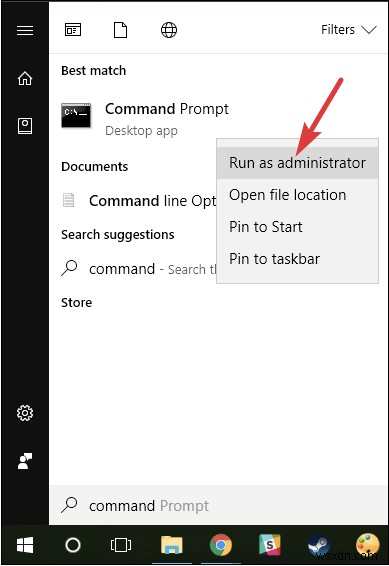
명령 프롬프트 셸에서 다음 명령을 입력하고 Enter 키를 누릅니다.
SFC/scannow
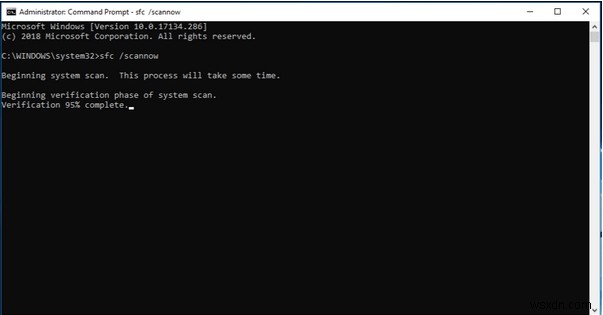
시스템 파일 검사기 유틸리티 도구가 장치에서 전체 검사를 실행할 때까지 몇 분 동안 기다립니다. 수정 손상된 레지스트리 항목을 스캔합니다. 시스템 파일 검사기가 그러한 항목을 발견하면 Windows는 손상된 시스템 파일 항목을 모두 처리하면서 사용자에게 알립니다.
SFC 스캔을 성공적으로 수행한 후 다음 단계는 DISM 명령을 사용하는 것입니다.
명령 프롬프트를 실행하고 다음 명령을 입력한 후 Enter 키를 누르십시오.
Dism /Online /Cleanup-Image /Restorehealth
이 명령을 실행한 후 모든 창을 종료하고 장치를 재부팅한 다음 MS Word를 다시 실행하여 문제가 지속되는지 확인하십시오.
해결책 #2:클린 부팅 수행
"구성 레지스트리 데이터베이스가 손상되었습니다" 문제를 해결하는 다음 효과적인 솔루션은 장치에서 클린 부팅을 수행하는 것입니다. 운영 체제 로드는 필수적이고 제한된 앱과 서비스로만 장치를 부팅하는 클린 부팅 상태입니다. 클린 부팅은 제한된 장치 드라이버 및 시스템 파일 집합만 사용하므로 결과적으로 OS에 대한 부하가 최소화됩니다. 장치에서 클린 부팅을 수행하려면 다음 빠른 단계를 따르십시오.
Windows + R 키 조합을 눌러 실행 대화 상자를 엽니다.
검색 상자에 "MSConfig"를 입력하고 Enter 키를 누릅니다. "서비스" 탭으로 전환합니다.
"모든 Microsoft 서비스 숨기기" 옵션을 선택한 다음 "모두 비활성화" 버튼을 누르십시오.
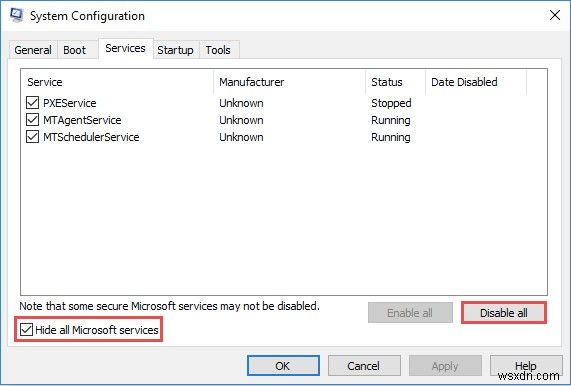
이제 "시작" 탭으로 이동하여 Windows 작업 관리자를 엽니다. 모든 프로그램을 확인한 후 “Disable All” 버튼을 누르십시오.
위 사항을 모두 변경한 후 장치를 재부팅하여 클린 부팅을 수행하십시오.
해결책 #3:Windows 업데이트
장치에 최신 Windows 버전이 설치되어 있습니까? 그렇지 않은 경우 오래된 OS 버전에서 작동하고 있지 않은지 확인하십시오. 업데이트를 확인하려면 다음 단계를 따르세요.
Windows 아이콘을 탭하고 기어 모양의 아이콘을 눌러 Windows 설정을 엽니다.
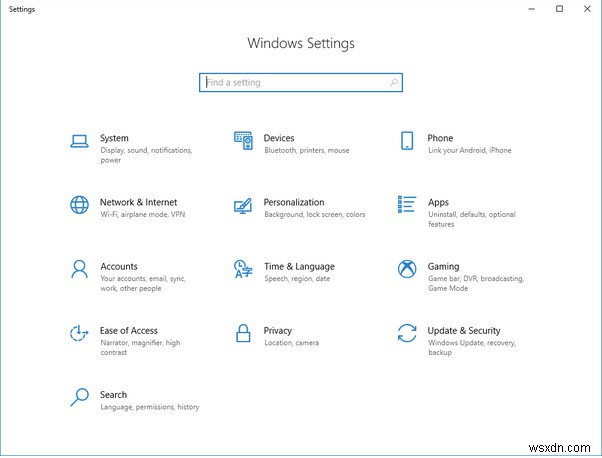
Windows 설정에서 "업데이트 및 보안"을 선택합니다. 왼쪽 메뉴 창에서 "Windows 업데이트" 옵션으로 전환합니다.
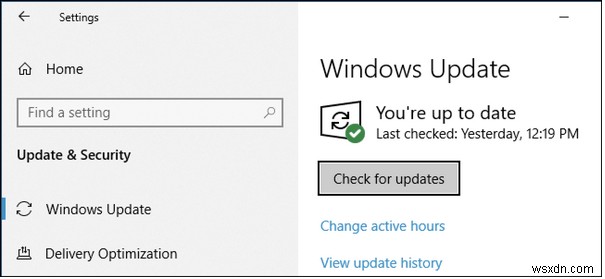
"업데이트 확인" 버튼을 탭합니다.
솔루션 #4:Microsoft Office 복구
MS Office 앱을 복구하려면 다음 빠른 단계를 따르세요.
제어판을 열고 "프로그램 제거"를 선택합니다.
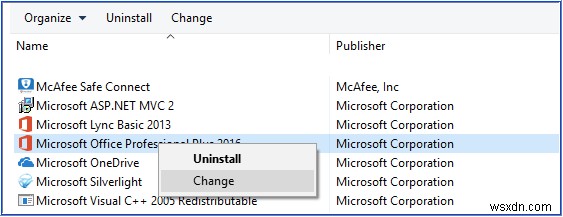
여기에서 장치에 설치된 모든 앱 및 프로그램 목록을 볼 수 있습니다. "Microsoft Office"를 마우스 오른쪽 버튼으로 클릭하고 "변경"을 선택합니다. 다음 단계에서 "복구"를 누릅니다.
위에서 언급한 솔루션을 사용하면 Windows 10에서 "구성 레지스트리 데이터베이스가 손상되었습니다" 오류 메시지를 해결할 수 있습니다. 이러한 해결 방법 중 하나를 사용하여 이 문제를 해결하고 방해 없이 Microsoft Word를 다시 사용할 수 있습니다.
행운을 빕니다!
